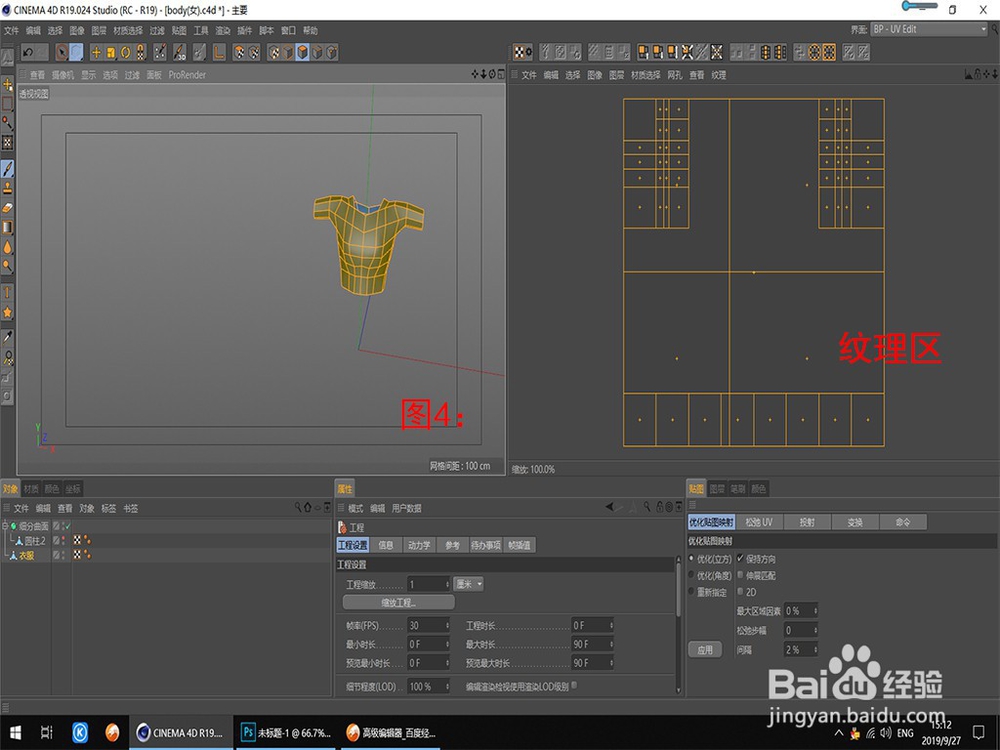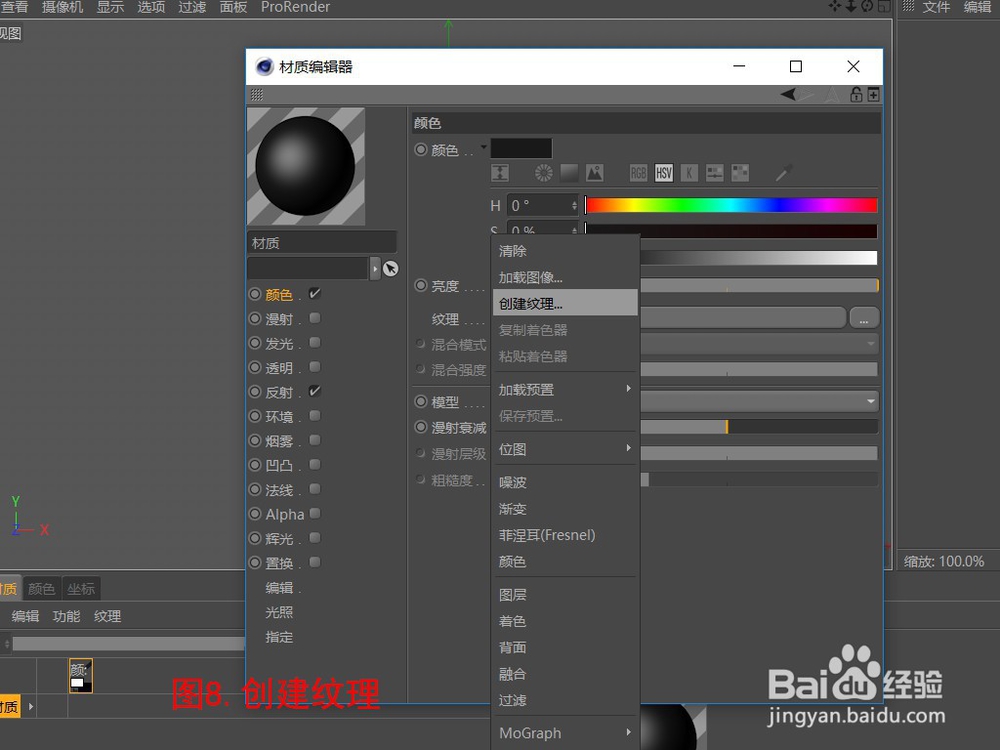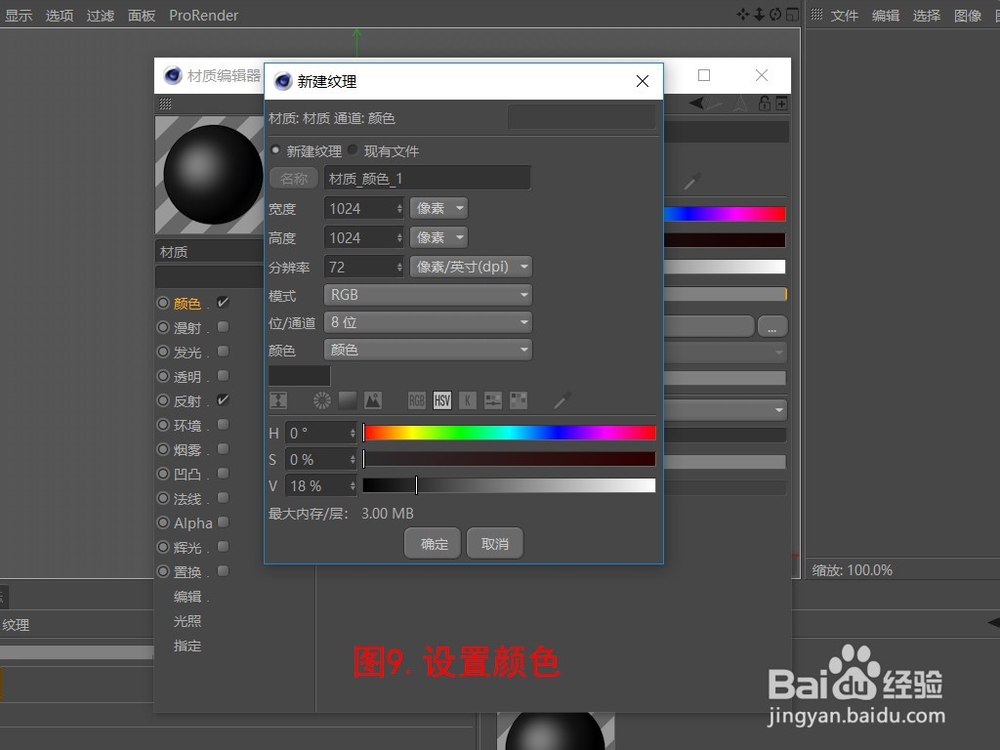1、打开C4D,导入一个已经做好的人物模型。切换“面”,选中人物上身部分面,右键--分裂。这样我们就已经得到了衣服,改名为“衣服”。如图1:
2、只是做为演示,所以对衣服大小不再进行调整,隐藏人物模型,只保留衣服显示,切换到“线”。选中衣服一圈中线,这一步很重要,为分离衣服前后面做好准备。如图2:
3、再次切换为“面”,选中所有的面,窗口菜单--自定义布局--界面--BP-UV Edit,切换界面到UV编辑。如图3:
4、切换到UV编辑界面,这时我们发现这个界面有了很大的变化,除了启动界面中的4视图外,这里多了一个纹理区(个人叫法)。下面还有一些针对纹理操作的面版。如图4
5、接下来我们要做的就是给衣服前面加上一些自己想要的文字。为了方便操作把视图改为前视图,在贴图面版,切换到投射,点击前沿。这时纹理区显示的正是我们前视图中的衣服纹理图。如图5:
6、贴图面板,吨易坌荐切换到松驰UV,选中沿所选边切割(这个边就是我们在第二步选中的衣服中线),LSCM或ABF这2种模式中选择一个合适的点击应用。这2种模式是拆分纹理的计算方式,没有固定的取值,哪个更好就点哪个,可以任选一个模式点应用,继续选另一个模式点应用,对比一下纹理区的贴图哪个更好就用哪个模式就好了。纹理区的图拆分的越规整越好。本例中我用的是ABF模式。如图6:
7、材质面板创建一个新的材质球,进入材质编辑窗口,找到下面的编辑点一下,这里把纹理预览尺寸改为1024×1024(4MB)。如图7
8、回到颜色,点击纹理右侧小三角,弹出菜单点击创建纹理。如图8:
9、纹理的宽、高可以使用1024,颜色这里选用黑色(这是衣服颜色,可以选择你自己喜欢的颜色),点击确定。关闭材质编辑。如图9:
10、给衣服加上刚刚创建的材质纹理,观察方便这里我们把视图显示模式改为光影着色。如图10:
11、点击材质球右侧“×”,这样我们就可以自定义编辑材质纹理。右侧工具栏找到文字工具,输入一段文字,比如“Adidas”;调整文栓疠瑕愤字大小,鼠标指向想贴文字的位置点一下就可以添加文字。给衣服添加细分曲面观察效果。如图11.这里要注意几点:1、添加文字时如果按住鼠标左键拖动鼠标可以调整文字位置,调好位置后再松开鼠标就可以把文字贴到对应位置。2、当材质球进入可编辑时软件自动进3D绘制模式,只有这个模式才可以添加文字,如果不小心点到其他比如对象模式,重新切换为3D绘制模式即可。3、添加文字时最好打开投射绘制,虽然不打开也可以直接把文字贴到衣服上,但是如果这样操作,除非贴文字时位置和大小是正好你想要的,不然再想移动、缩放、旋转等操作是不能使用的。到这里衣服贴文字全部讲完了,你get到了吗?